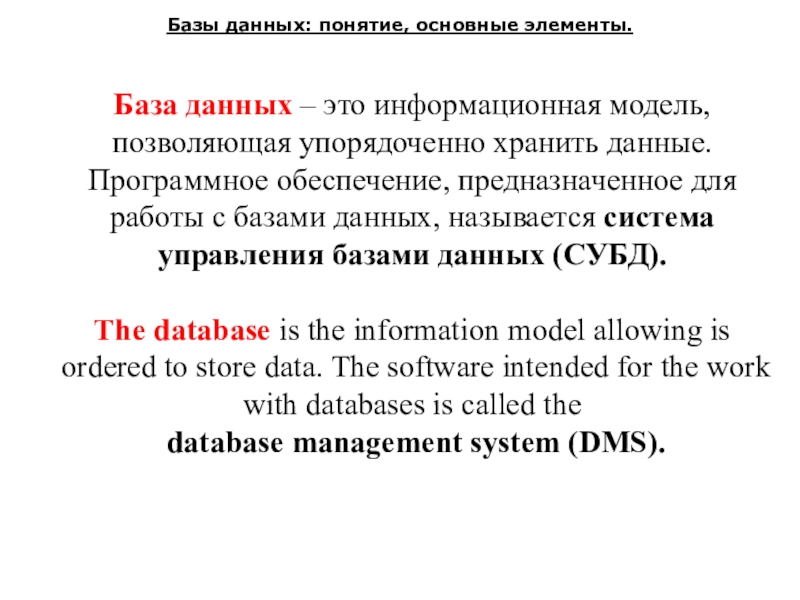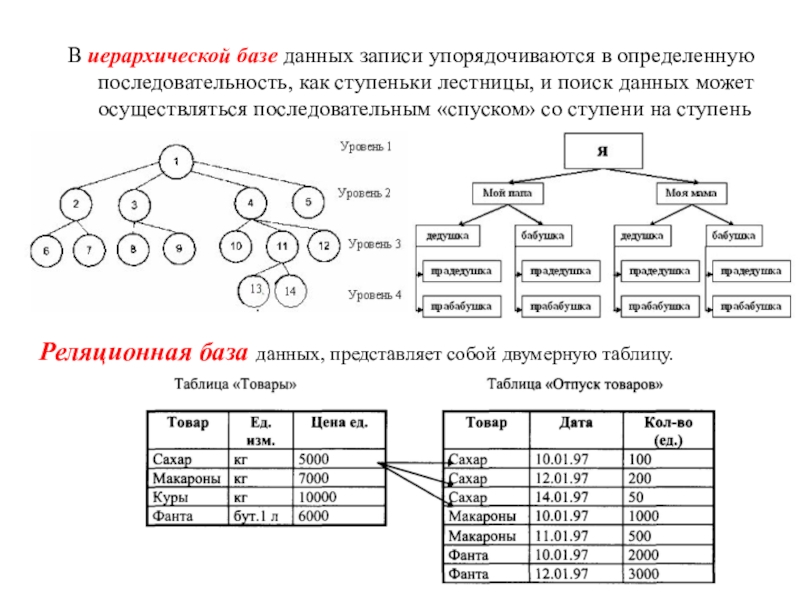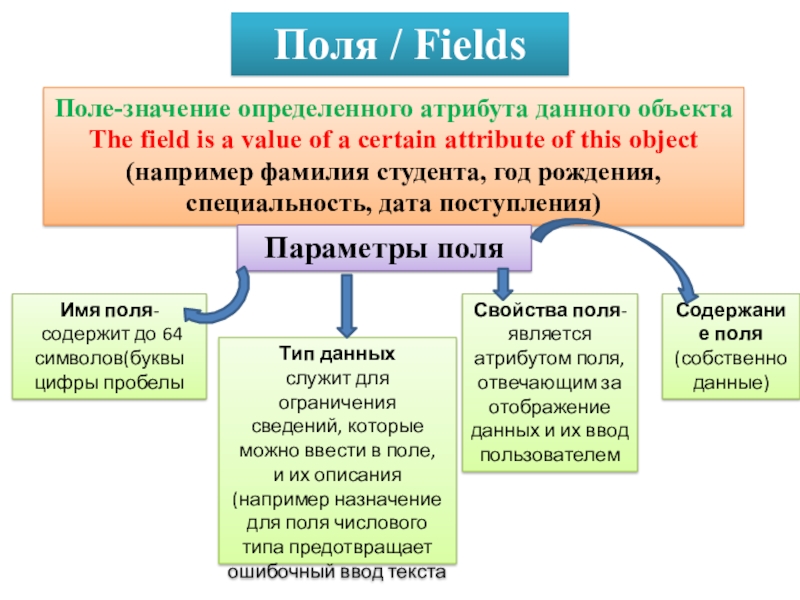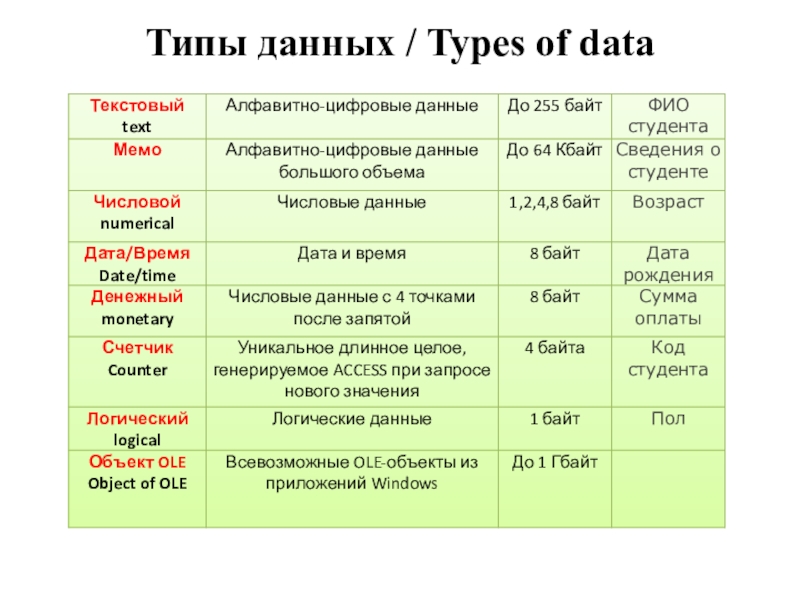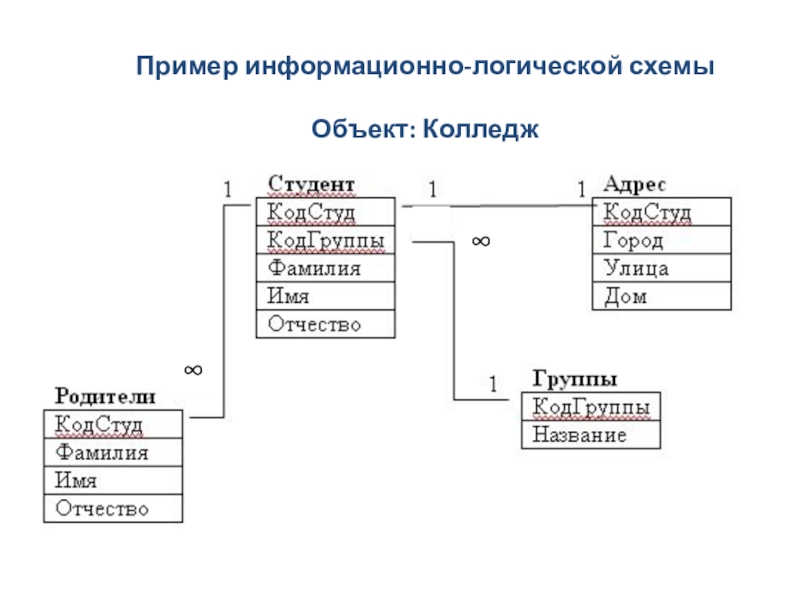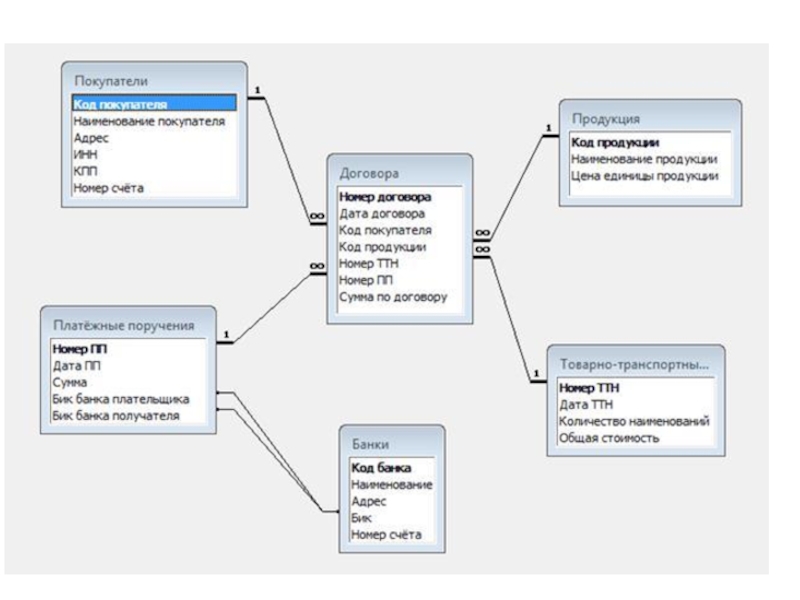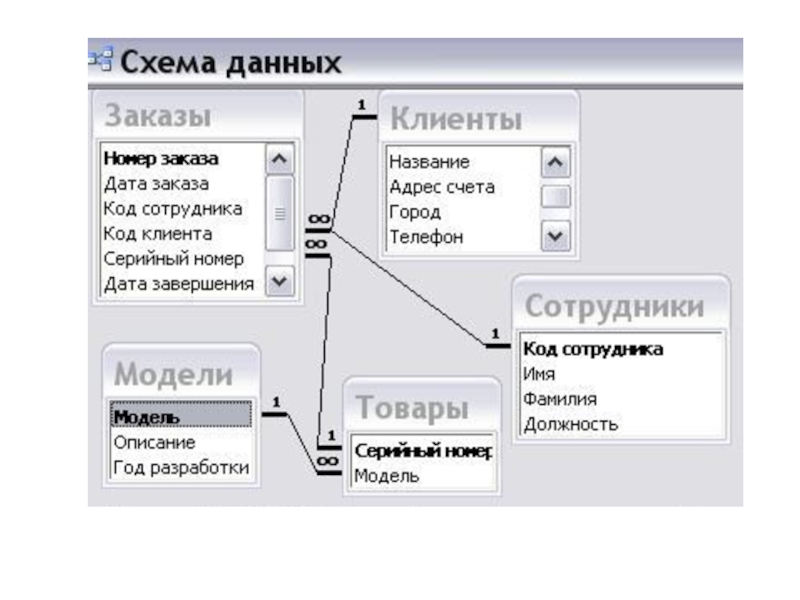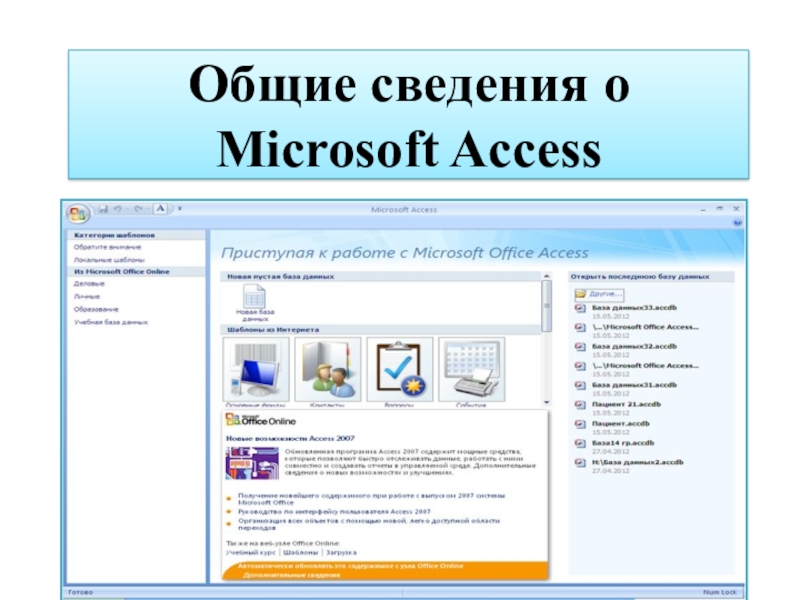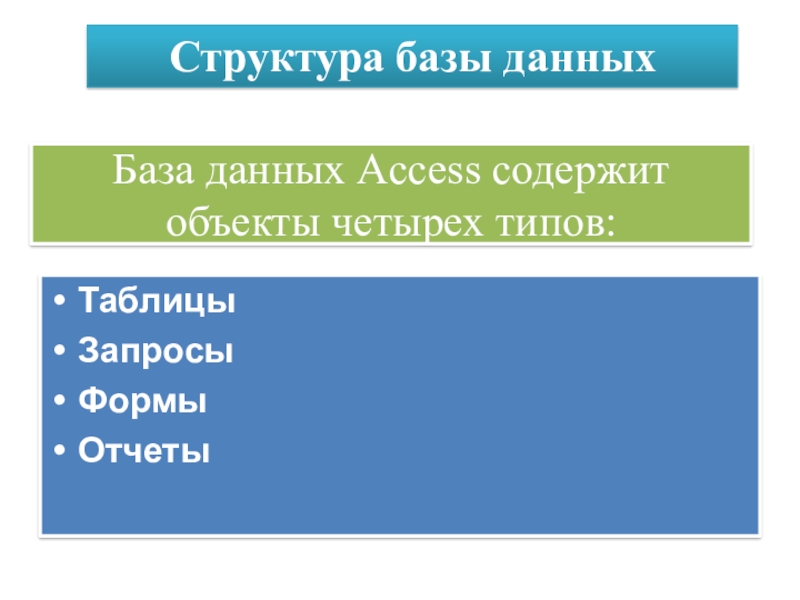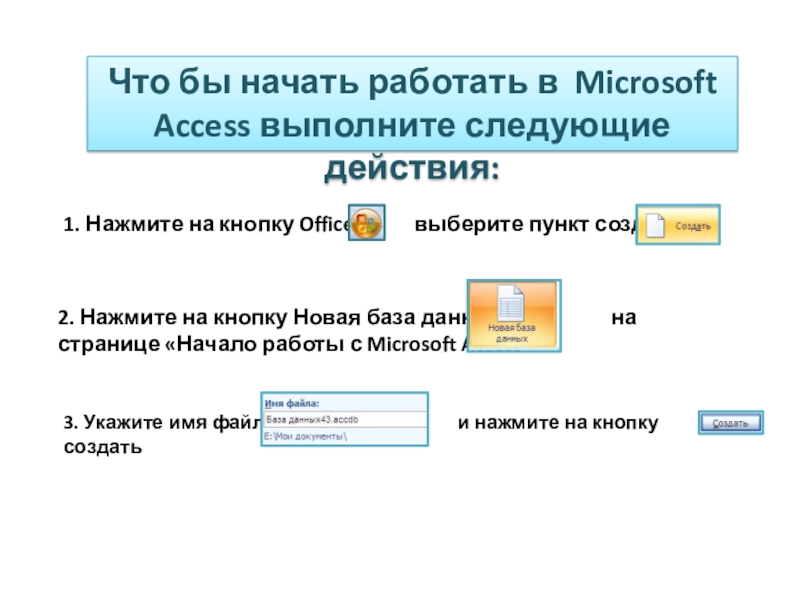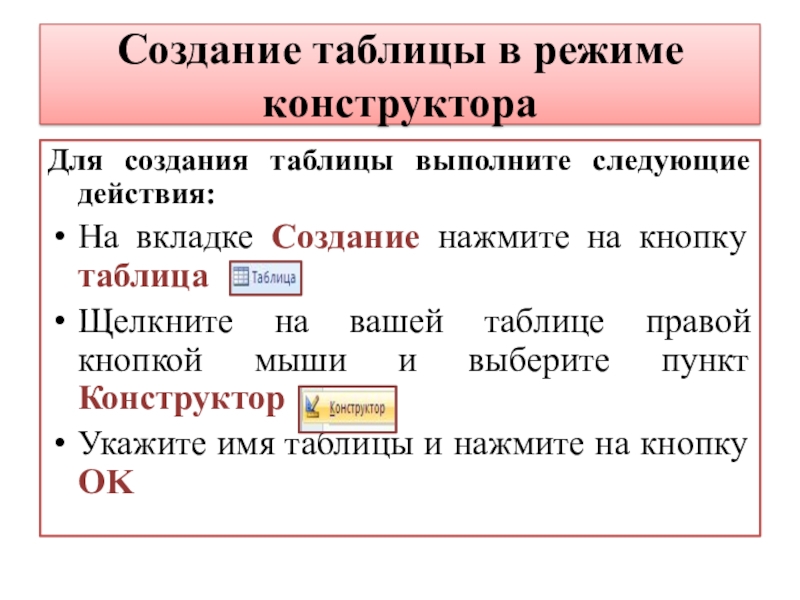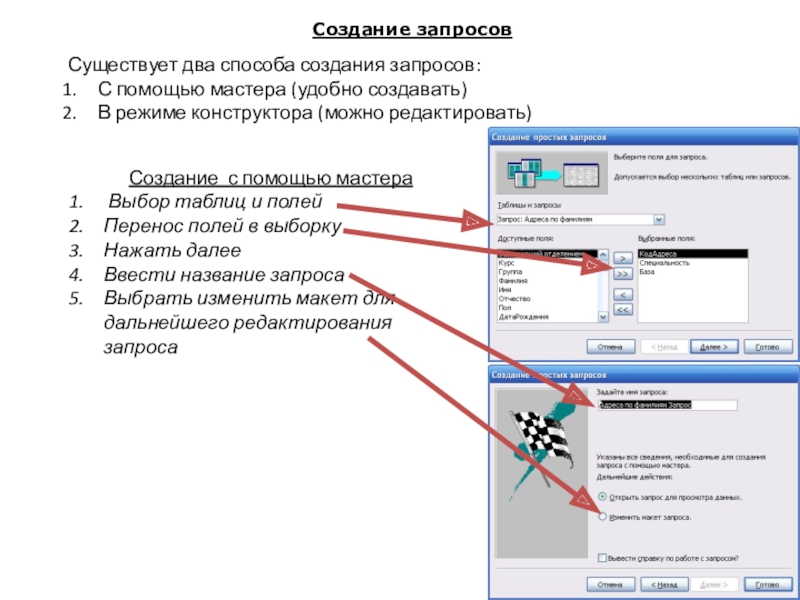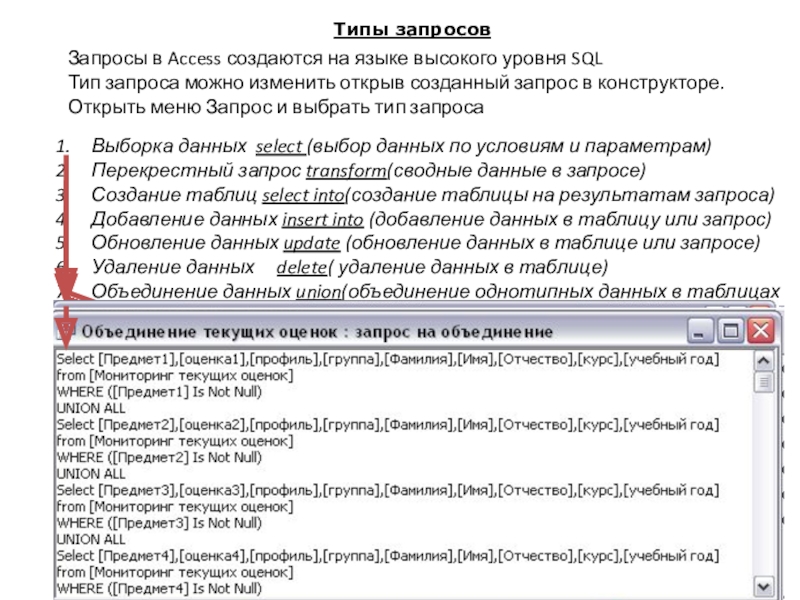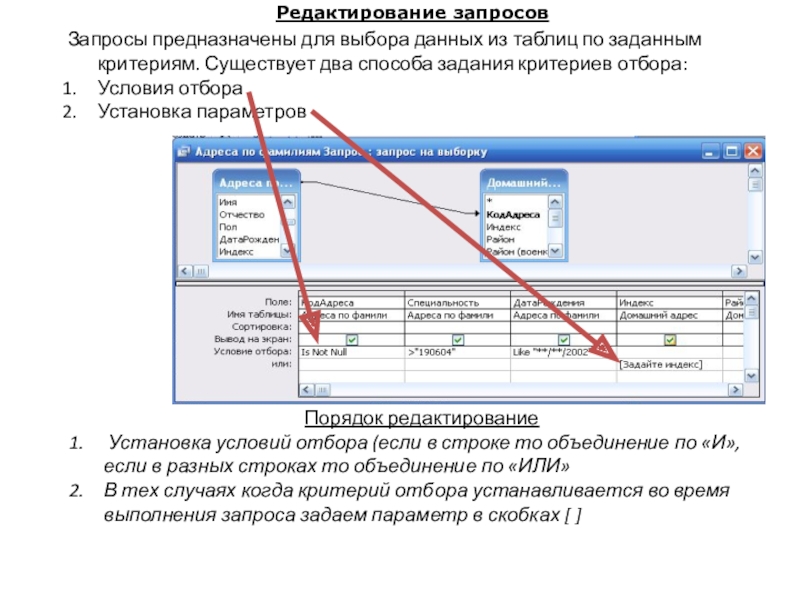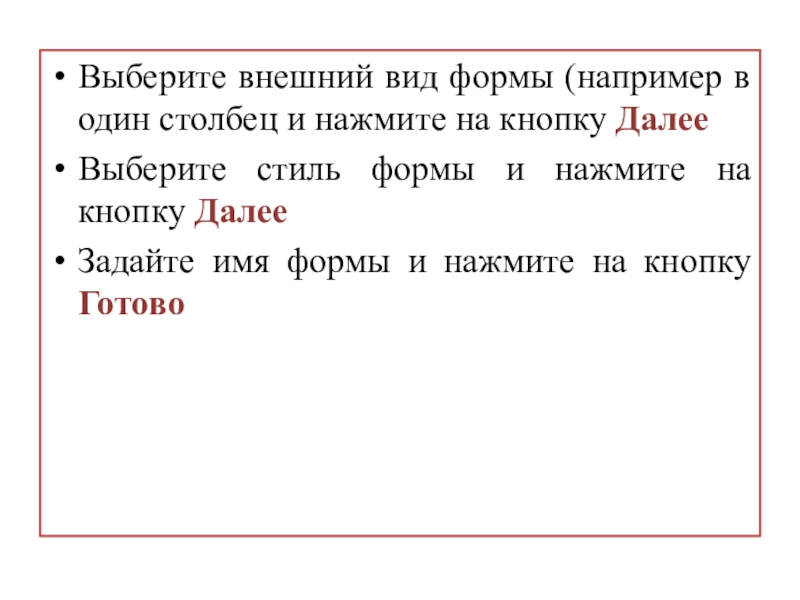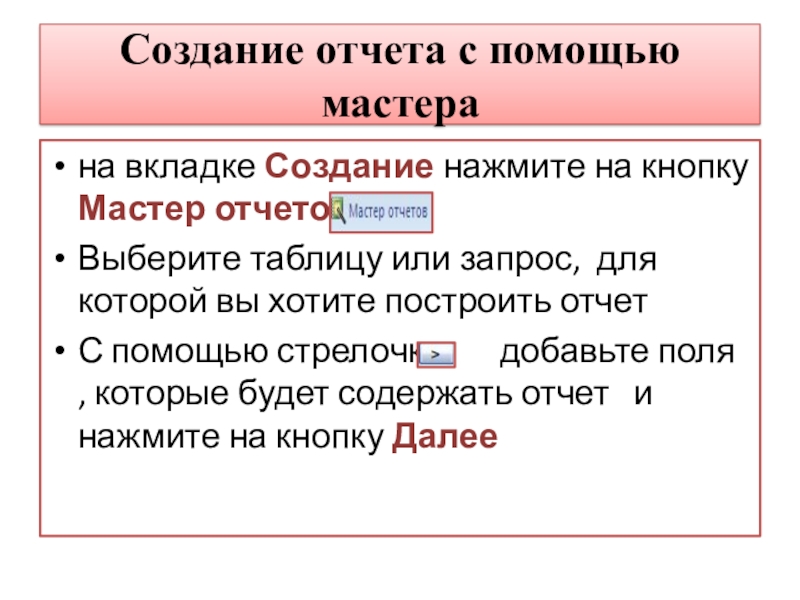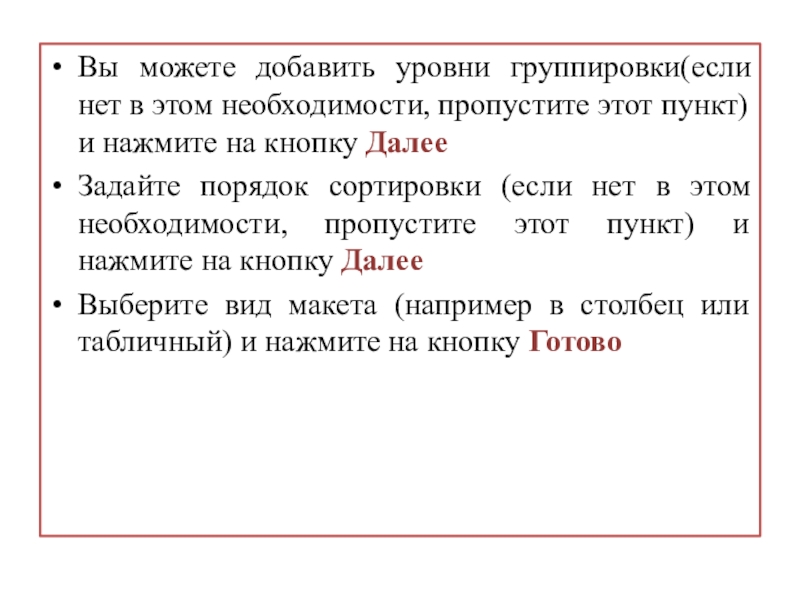- Главная
- Разное
- Образование
- Спорт
- Естествознание
- Природоведение
- Религиоведение
- Французский язык
- Черчение
- Английский язык
- Астрономия
- Алгебра
- Биология
- География
- Геометрия
- Детские презентации
- Информатика
- История
- Литература
- Математика
- Музыка
- МХК
- Немецкий язык
- ОБЖ
- Обществознание
- Окружающий мир
- Педагогика
- Русский язык
- Технология
- Физика
- Философия
- Химия
- Шаблоны, фоны, картинки для презентаций
- Экология
- Экономика
Презентация, доклад Основы создания баз данных в Access 2007
Содержание
- 1. Презентация Основы создания баз данных в Access 2007
- 2. Базы данных: понятие, основные элементы. База данных
- 3. Классификация баз данных/ Classification of databases :По
- 4. В иерархической базе данных записи упорядочиваются в
- 5. Таблицы служат для хранения данных, рассортированных по
- 6. Поля / FieldsПоле-значение определенного атрибута данного объектаThe
- 7. Типы данных / Types of data
- 8. Ключ таблицы представляет собой одно , или
- 9. Этапы структуризации данныхВыделение таблиц БД(студенты, родители, преподаватели
- 10. Пример информационно-логической схемыОбъект: Колледж∞∞∞∞
- 11. Слайд 11
- 12. Самостоятельная работаВыбрать предметную область (Магазин)Выделение 4- 5
- 13. Слайд 13
- 14. Общие сведения о Microsoft Access
- 15. База данных Access содержит объекты четырех типов: ТаблицыЗапросыФормыОтчетыСтруктура базы данных
- 16. Что бы начать работать в Microsoft Access
- 17. Способы создания таблицыС помощью мастераВ режимеконструктораПосредством ввода данных и определения полей в режиме таблицы
- 18. Создание таблицы в режиме конструктораДля создания таблицы
- 19. Укажите имя поля и тип данных ,который
- 20. Создание схемы данных Меню Сервис команда схема
- 21. Служат для извлечения и обработки данных.С их помощью можно объединять данные из разных таблицЗапросы
- 22. Создание запроса с помощью конструктораНа вкладке создание
- 23. Создание запросов Существует два способа создания запросов:С
- 24. Типы запросов Запросы в Access создаются на
- 25. Редактирование запросов Запросы предназначены для выбора данных
- 26. Служат для ввода и просмотра данных. В них представлены визуальные подсказки, упрощающие работу с даннымиФормы
- 27. Создание формы с помощью мастераЩелкните на вкладку
- 28. Выберите внешний вид формы (например в один
- 29. Создание и редактирование форм Формы предназначены для
- 30. Отчеты Служат для подведения итогов и печати данных
- 31. Создание отчета с помощью мастерана вкладке Создание
- 32. Вы можете добавить уровни группировки(если нет в
- 33. Создание отчетов Отчеты предназначены для просмотра и
- 34. Обслуживание и защита БД Для обеспечения
- 35. Домашнее задание/ Home workВыбрать предметную область, составить
Слайд 1Основные понятия баз данных. Создание базы данных в MicroSoft Access 2007 The
Слайд 2Базы данных: понятие, основные элементы.
База данных – это информационная модель,
The database is the information model allowing is ordered to store data. The software intended for the work with databases is called the
database management system (DMS).
Слайд 3Классификация баз данных/ Classification of databases :
По характеру хранимой информации (character
— Фактографические (картотеки),
— Документальные (архивы)
По способу хранения данных (method of keeping):
— Централизованные (хранятся на одном компьютере),
— Распределенные (используются в локальных и глобальных компьютерных сетях).
По структуре организации данных (structure of data):
— Табличные (реляционные) / Tabular (relational)
— Иерархические / The hierarchical
Слайд 4В иерархической базе данных записи упорядочиваются в определенную последовательность, как ступеньки
Реляционная база данных, представляет собой двумерную таблицу.
Слайд 5Таблицы служат для хранения данных, рассортированных по рядам и столбцам
Таблица-совокупность записей.
Таблицы/ Table
Слайд 6Поля / Fields
Поле-значение определенного атрибута данного объекта
The field is a value
(например фамилия студента, год рождения, специальность, дата поступления)
Параметры поля
Имя поля-
содержит до 64 символов(буквы цифры пробелы
Тип данных
служит для ограничения
сведений, которые
можно ввести в поле,
и их описания (например назначение для поля числового типа предотвращает ошибочный ввод текста
Свойства поля- является атрибутом поля,
отвечающим за отображение данных и их ввод пользователем
Содержание поля (собственно данные)
Слайд 8
Ключ таблицы представляет собой одно , или несколько полей , однозначно
Ключ таблицы
Ключ записи служит нескольким целям. Если сортировка таблицы не задана, записи упорядочиваются по значению ключа. Кроме того , ключи используются при определении взаимосвязи таблиц, с помощью которой устанавливается соответствие между записями двух таблиц , состоящих из нескольких полей.
Примером часто используемого ключа является табельный номер сотрудника, т.к. каждому сотруднику присваивается уникальный номер.
Слайд 9Этапы структуризации данных
Выделение таблиц БД(студенты, родители, преподаватели и т.д.). Таблицы должны
3. Назначение ключевых полей однозначно определяющих экземпляр сущности (КодСтудента)
4. Определение типа связей между ключевыми полями
один – к - одному, каждой записи из одной таблицы соответствует одна запись в другой таблице;
один – ко - многим, каждой записи из одной таблицы соответствует несколько записей другой таблице;
многие – к - одному, множеству записей из одной таблице соответствует одна запись в другой таблице;
многие – к - многим, множеству записей из одной таблице соответствует множество записей в другой таблице (надо разбивать)
5. Построение информационно-логической схемы данных
Слайд 12Самостоятельная работа
Выбрать предметную область (Магазин)
Выделение 4- 5 сущностей (товары, поставщики, заказы,
Определение полей для таблиц (сотрудники: имя, фамилия, должность и т.д.)
Определение типов для каждого поля и размер (имя: текстовый, 15 символов)
Определение типа связей между ключевыми полями (1->1,
1-> ∞ и т.д.)
Построение информационно-логической схемы данных
Слайд 15
База данных Access содержит объекты четырех типов:
Таблицы
Запросы
Формы
Отчеты
Структура базы данных
Слайд 16Что бы начать работать в Microsoft Access выполните следующие действия:
1. Нажмите
2. Нажмите на кнопку Новая база данных на странице «Начало работы с Microsoft Access»
3. Укажите имя файла и нажмите на кнопку создать
Слайд 17Способы создания таблицы
С помощью
мастера
В
режиме
конструктора
Посредством
ввода данных
и определения
полей
Слайд 18Создание таблицы в режиме конструктора
Для создания таблицы выполните следующие действия:
На вкладке
Щелкните на вашей таблице правой кнопкой мыши и выберите пункт Конструктор
Укажите имя таблицы и нажмите на кнопку OK
Слайд 19Укажите имя поля и тип данных ,который будет соответствовать этому полю
Щелкните правой кнопкой мыши на том поле, которое вы хотите сделать ключевым и поставьте ключ
Закройте вашу таблицу и нажмите сохранить
Слайд 20Создание схемы данных
Меню Сервис команда схема данных
Порядок работы со
(согласно составленной схемы)
Добавляем таблицы в схему (правой кнопкой щелчок на схеме команда добавить таблицу)
Устанавливаем связи между ключевыми полями (щелкаем по полю и удерживая мышь ведем на ключевое поле другой таблицы)
Устанавливаем параметры отношения
Устанавливаем тип связей (кнопка объединение 1к1, 1кМ, Мк1)
Проверяем установленный тип связей
Слайд 21Служат для извлечения и обработки данных.С их помощью можно объединять данные
Запросы
Слайд 22Создание запроса с помощью конструктора
На вкладке создание выберите пункт Конструктор запросов
Добавьте
Закройте окно добавления таблицы
Удерживая левую кнопку мыши перетащите поле из вашей таблицы в Поле будущего запроса
Слайд 23Создание запросов
Существует два способа создания запросов:
С помощью мастера (удобно создавать)
В
Создание с помощью мастера
Выбор таблиц и полей
Перенос полей в выборку
Нажать далее
Ввести название запроса
Выбрать изменить макет для дальнейшего редактирования запроса
Слайд 24Типы запросов
Запросы в Access создаются на языке высокого уровня SQL
Тип
Открыть меню Запрос и выбрать тип запроса
Выборка данных select (выбор данных по условиям и параметрам)
Перекрестный запрос transform(сводные данные в запросе)
Создание таблиц select into(создание таблицы на результатам запроса)
Добавление данных insert into (добавление данных в таблицу или запрос)
Обновление данных update (обновление данных в таблице или запросе)
Удаление данных delete( удаление данных в таблице)
Объединение данных union(объединение однотипных данных в таблицах
Слайд 25Редактирование запросов
Запросы предназначены для выбора данных из таблиц по заданным
Условия отбора
Установка параметров
Порядок редактирование
Установка условий отбора (если в строке то объединение по «И», если в разных строках то объединение по «ИЛИ»
В тех случаях когда критерий отбора устанавливается во время выполнения запроса задаем параметр в скобках [ ]
Слайд 26Служат для ввода и просмотра данных. В них представлены визуальные подсказки,
Формы
Слайд 27Создание формы с помощью мастера
Щелкните на вкладку Создание выберите кнопку Другие
Выберите таблицу или запрос для которой построите форму
С помощью стрелочки добавьте поля для будущий формы и нажмите на кнопку Далее
Слайд 28Выберите внешний вид формы (например в один столбец и нажмите на
Выберите стиль формы и нажмите на кнопку Далее
Задайте имя формы и нажмите на кнопку Готово
Слайд 29Создание и редактирование форм
Формы предназначены для удобства внесения и просмотра
С помощью мастера
В режиме конструктора
Создание форм с помощью мастера
Выбор полей формы из запроса или таблицы
Выбор типа формы (в один столбец - по одной записи, ленточный и табличный - все записи.
Выбор типа оформления
Название формы и сохранение
Редактирование форм в конструкторе
Открываем форму
Выбираем объект на панели элементов и вставляем в форму
Щелкаем на объекте правой кнопкой мыши и задаем свойства объекта
Слайд 31Создание отчета с помощью мастера
на вкладке Создание нажмите на кнопку Мастер
Выберите таблицу или запрос, для которой вы хотите построить отчет
С помощью стрелочки добавьте поля , которые будет содержать отчет и нажмите на кнопку Далее
Слайд 32Вы можете добавить уровни группировки(если нет в этом необходимости, пропустите этот
Задайте порядок сортировки (если нет в этом необходимости, пропустите этот пункт) и нажмите на кнопку Далее
Выберите вид макета (например в столбец или табличный) и нажмите на кнопку Готово
Слайд 33Создание отчетов
Отчеты предназначены для просмотра и распечатки данных запроса в
Создание отчета с помощью мастера
Выбор полей формы из запроса или таблицы
Создание группировки данных
Создание сортировки данных
Выбор типа макета
Выбор типа оформления
Название формы и сохранение
Редактирование отчета в конструкторе
Аналогично редактированию форм
Слайд 34Обслуживание и защита БД
Для обеспечения сохранности и быстродействия базы
Операции обслуживания
Меню Сервис
Сжатие/восстановление – позволяет уменьшить размер и увеличить быстродействие базы данных за счет дефрагментации данных.
Резервное копирование – позволяет создавать резервные копии баз данных и в случае повреждения восстанавливать копию из архива
Параметры защиты
Меню Сервис
Защите на открытие базы данных
Распределение прав пользователей БД
Слайд 35Домашнее задание/ Home work
Выбрать предметную область, составить описание, нормализовать сущности и
(4 - 5 таблиц с разными типами связей и типами данных)